So passen Sie den iPhone 7/7 Plus-Startknopf an
Mit dem iPhone 7 oder dem iPhone 7 Plus sind Sie jetztHaben Sie eine neue und verbesserte Version der Home-Taste auf Ihrem Gerät. Wenn Sie das Gerät verwendet haben, wäre Ihnen aufgefallen, dass es völlig anders ist als früher. Früher war es ein mechanischer Knopf, aber das Unternehmen hat ihn aus verschiedenen Gründen in einen Festkörperknopf geändert.
Die neue Taste muss jetzt nicht mehr gedrückt werdenSie mussten auf Ihrem älteren iPhone tun. Bei diesem neuen iPhone müssen Sie nur einen kleinen Druck auf die Taste ausüben. Die Taste erkennt dies und gibt Ihnen ein haptisches Feedback, das angibt, dass die Aktion ausgeführt wurde. Dies ist eher eine Schaltfläche auf dem Bildschirm, die auf einigen Android-Geräten zu finden ist.
Die Taste verfügt auch über intelligente Funktionen, die zwischen Tippen und Drücken unterscheiden können, sodass bei jeder Verwendung die richtige Funktion ausgeführt wird.
Eines der Dinge, die Sie mit der Home-Taste tun könnenBei Ihrem roten iPhone 7 oder 7 Plus können Sie die Rückkopplungsstärke der Home-Taste so anpassen, dass sie sich an Ihre Verwendung Ihres iPhone anpasst. Auf diese Weise funktioniert es genau so, wie Sie es möchten, und Sie müssen sich nicht an die Standardeinstellungen anpassen.
So können Sie die Home-Taste auf Ihrem iPhone 7 oder 7 Plus anpassen:
Teil 1: Anpassen des iPhone 7/7 Plus Home Buttons
Sie benötigen keine Drittanbieter-App oder -Tool, um diese Schritte auszuführen. Sie benötigen lediglich ein iPhone und können loslegen.
1. Tippen Sie auf die die Einstellungen Symbol auf dem Startbildschirm Ihres iPhones, um das Einstellungsfeld zu öffnen. In diesem Bereich befinden sich alle iPhone-bezogenen Einstellungen.

2. Wenn sich das Einstellungsfeld öffnet, tippen Sie auf die Option Allgemein. Das Fenster mit den allgemeinen Einstellungen wird geöffnet, in dem sich alle allgemeinen iPhone-Einstellungen befinden.

3. Auf dem folgenden Bildschirm müssen Sie die Option Home Button antippen. Hier sind alle Einstellungen für die Home-Taste verfügbar, und hier können Sie auch das Home-Tastensystem anpassen.
4. Auf dem nächsten Bildschirm sehen Sie drei Optionen, auf die Sie tippen können. All diese drei Optionen bewirken, dass die Home-Schaltfläche auf unterschiedliche Weise funktioniert. Sie können eine auswählen und sehen, wie es für Sie funktioniert. Sie können versuchen, auf jede dieser Optionen zu tippen, und dann die für Sie am besten geeignete auswählen.
5. Wenn Sie mit der Auswahl einer Option fertig sind, tippen Sie oben rechts auf Fertig, um Ihre Einstellungen zu speichern.
Sie haben die Tap-Intensität der Home-Taste auf Ihrem Gerät erfolgreich festgelegt.
Teil 2: Ändern der Klickgeschwindigkeit der Home-Taste auf einem iPhone 7/7 Plus
Wenn Sie es weiter anpassen möchten, beispielsweise um die Klickgeschwindigkeit zu ändern, können Sie dies mit den folgenden Schritten tun:
1.Tippen Sie auf die Einstellungen auf dem Startbildschirm Ihres iPhones, um das Einstellungsfeld zu öffnen.
2. Tippen Sie auf dem folgenden Bildschirm auf die Option Allgemein, um sie zu öffnen Allgemeines Einstellungsfeld.
3. Wenn das Fenster Allgemeine Einstellungen geöffnet wird, tippen Sie auf die Option mit der Aufschrift Zugänglichkeit. Hier stehen die Optionen für die Klickgeschwindigkeit der Home-Schaltfläche zur Verfügung.
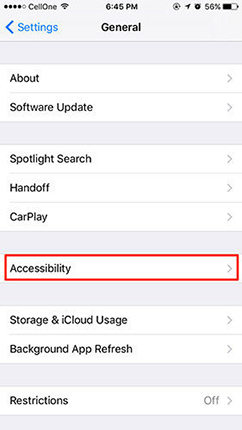
4. Tippen Sie auf Home "Button Auf dem folgenden Bildschirm sehen Sie die Einstellungen der Home-Taste.

5. Auf dem folgenden Bildschirm sehen Sie drei Optionen, die Sie für die Home-Taste auf Ihrem Gerät auswählen können. Folgende Optionen stehen Ihnen zur Verfügung: Standard, Langsam und Am langsamsten. Sie können auf eine beliebige Schaltfläche tippen, um sie als Standardgeschwindigkeit für die Home-Schaltfläche auf Ihrem iPhone festzulegen.

Sie sind fertig. Das waren also zwei Möglichkeiten, wie Sie die Home-Taste auf Ihrem iPhone 7 oder Ihrem iPhone 7 Plus anpassen können.
Du hast zwar ein iPhone 7 oder 7 Plus undWenn Sie die Funktionen anpassen, treten auch beim Anpassen des Geräts einige Fehler auf. Oft kommt es vor, dass Ihr Gerät an einem bestimmten Punkt hängen bleibt und Sie sich hilflos fühlen, da Sie nichts dagegen tun können. Glücklicherweise gibt es eine App mit dem Namen ReiBoot, mit der Sie Ihr iPhone in den Wiederherstellungsmodus versetzen können, um Probleme zu beheben, und mit der sich viele Probleme auf Ihrem Gerät beheben lassen. Was kann man sich mehr von einer kostenlosen App wie ReiBoot wünschen?









